記事のバージョン: Enterprise Server 2.17
チケットのサブミット
GitHub Enterprise Server Management Console あるいは GitHub Enterprise サポートページを使ってサポートチケットをサブミットしてください。 GitHub Enterprise Server の本番システムがダウンしている場合や、利用できない状態になっている場合は、チケットを Urgent にすることができます。
チケットのサブミットについて
チケットをサブミットする前に、GitHub Support のための情報を収集し、担当者を選択してください。 詳しい情報についてはチケットのサブミットの準備を参照してください。
サポートリクエストと、場合によっては Diagnostic 情報をサブミットした後、GitHub Support は Support Bundle のダウンロードと共有をお願いすることがあります。 詳細は「GitHub Support にデータを提供する」を参照してください。
GitHub Enterprise Server Management Console を使ってチケットをサブミットする
- 任意のページの右上で をクリックします。

- 左のサイドバーでManagement Consoleをクリックしてください。

- 求められたなら、Management Consoleのパスワードを入力してください。
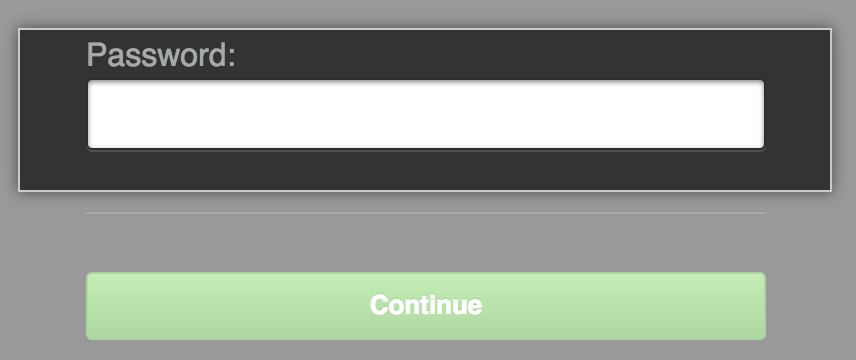
- Management Consoleの右上でSupport(サポート)をクリックしてください。

- サポートチケットにDiagnosticを含めたい場合には、"Diagnostics"の下のDownload diagnostic info(Diagnostic情報のダウンロード)をクリックし、ファイルをローカルに保存してください。 このファイルは、後でサポートチケットに添付します。

- "Open Support Request(サポートリクエストのオープン)"の下でNew support request(新規サポートリクエスト)をクリックします。

- GitHub Enterprise サポートページにサインインするには、ページの右上にある [Sign in] をクリックします。

- [Your email address] に、GitHub Enterprise アカウントに関連付けるメールアドレスを入力します。
![[Your email address] フィールド](https://github.github.com/docs-ghes-2.17/assets/images/enterprise/support/your-email-address-field.png)
- [Subject] には、サブミットしようとしている問題がわかりやすい題名を入力してください。

- [Description](説明)には、Supportチームが問題のトラブルシューティングをするうえで役立つと考えられる追加情報をすべて入力してください。 有益な情報の例としては、以下のようなものがあります:

- 問題を再現する手順
- 問題が発見された状況に特徴的なこと (たとえば初回の発生、あるいは特定の事象の後の発生、発生頻度、問題のビジネス上の影響、想定される緊急度)
- 正確なエラーメッセージ
- [Description](説明)には、Supportチームが問題のトラブルシューティングをするうえで役立つと考えられる追加情報をすべて入力してください。 有益な情報の例としては、以下のようなものがあります:
- GitHub Enterprise Productドロップダウンメニューを使い、GitHub Enterpriseを選択してください。
- [Priority] ドロップダウンメニューを使って、適切な緊急度を選択します。 詳しい情報については「サポートチケットへの優先度の割り当て」を参照してください。

- 重大なシステム障害、重要なシステムの運用に影響するサービス中断、セキュリティインシデント、ライセンスの期限切れを報告するには、 Urgentを選択してください。
- システムパフォーマンスの問題を含むビジネスにインパクトのある問題をレポートしたり、重大なバグのレポートをしたりするにはHighを選択してください。
- 設定変更やサードパーティとのインテグレーションのような技術的なリクエストや、重大ではないバグのレポートには、Normalを選択してください。
- 一般的な質問をしたり、新機能、購入、トレーニング、ヘルスチェックのリクエストのサブミットをするには、Lowを選択してください。
- [Global Region] ドロップダウンを使って、自分の地域としてAPAC (アジアパシフィック)、EMEA (ヨーロッパ、中東、アフリカ) またはAmericas(アメリカ大陸)を選びます。

- GitHub Enterpriseシリーズドロップダウンメニューを使い、使用しているGitHub Enterpriseのバージョンを選択してください。

- [Number of users Impacted](影響を受けるユーザ数)フィールドを使い、[Entire company](会社全体)、[Majority of users](大部分のユーザ)、[Small group of users](小さなグループのユーザ)、[Single or no users](1人もしくはいない)を選択してください。

- サポートチケットにDiagnosticsを含めるには、Add file(ファイルの追加)をクリックし、ダウンロードしたDiagnosticsファイルを添付します。
![[Add file] ボタン](https://github.github.com/docs-ghes-2.17/assets/images/enterprise/support/add-file.png)
- "I'm not a robot(私はロボットではありません)"の隣のボックスを線んたくし、自分が人間であることを検証するための指示に従ってください。

- サポートチケットを作成するためにSubmit(サブミット)をクリックしてください。
- Diagnosticsをサポートチケットに含めることにしたなら、サポートリクエストのサブミット後にDiagnostics情報をGitHub Enterprise Supportと共有できます。 詳細は「GitHub Support にデータを提供する」を参照してください。
Enterprise Support ページ を使ってチケットをサブミットする
- Enterprise Support ページ に移動します。
- Open a support ticket(サポートチケットのオープン)をクリックしてください。
![[Open support ticket] ボタン](https://github.github.com/docs-ghes-2.17/assets/images/enterprise/support/open-support-ticket.png)
- Enterprise Support ページにサインインするには、ページの右上でSign in(サインイン)をクリックしてください。

- [Your email address] に、GitHub Enterprise アカウントに関連付けるメールアドレスを入力します。
![[Your email address] フィールド](https://github.github.com/docs-ghes-2.17/assets/images/enterprise/support/your-email-address-field.png)
- [Subject] には、サブミットしようとしている問題がわかりやすい題名を入力してください。

- [Description](説明)には、Supportチームが問題のトラブルシューティングをするうえで役立つと考えられる追加情報をすべて入力してください。 有益な情報の例としては、以下のようなものがあります:

- 問題を再現する手順
- 問題が発見された状況に特徴的なこと (たとえば初回の発生、あるいは特定の事象の後の発生、発生頻度、問題のビジネス上の影響、想定される緊急度)
- 正確なエラーメッセージ
- [Description](説明)には、Supportチームが問題のトラブルシューティングをするうえで役立つと考えられる追加情報をすべて入力してください。 有益な情報の例としては、以下のようなものがあります:
- GitHub Enterprise Productドロップダウンメニューを使い、GitHub Enterpriseを選択してください。
- [Priority] ドロップダウンメニューを使って、適切な緊急度を選択します。 詳しい情報については「サポートチケットへの優先度の割り当て」を参照してください。

- 重大なシステム障害、重要なシステムの運用に影響するサービス中断、セキュリティインシデント、ライセンスの期限切れを報告するには、 Urgentを選択してください。
- システムパフォーマンスの問題を含むビジネスにインパクトのある問題をレポートしたり、重大なバグのレポートをしたりするにはHighを選択してください。
- 設定変更やサードパーティとのインテグレーションのような技術的なリクエストや、重大ではないバグのレポートには、Normalを選択してください。
- 一般的な質問をしたり、新機能、購入、トレーニング、ヘルスチェックのリクエストのサブミットをするには、Lowを選択してください。
- [Global Region] ドロップダウンを使って、自分の地域としてAPAC (アジアパシフィック)、EMEA (ヨーロッパ、中東、アフリカ) またはAmericas(アメリカ大陸)を選びます。

- GitHub Enterpriseシリーズドロップダウンメニューを使い、使用しているGitHub Enterpriseのバージョンを選択してください。

- [Number of users Impacted](影響を受けるユーザ数)フィールドを使い、[Entire company](会社全体)、[Majority of users](大部分のユーザ)、[Small group of users](小さなグループのユーザ)、[Single or no users](1人もしくはいない)を選択してください。

- サポートチケットにDiagnosticsを含めるには、Add file(ファイルの追加)をクリックし、
https://[hostname]/setup/diagnosticsから出力ファイルを添付します。![[Add file] ボタン](https://github.github.com/docs-ghes-2.17/assets/images/enterprise/support/add-file.png)
- "I'm not a robot(私はロボットではありません)"の隣のボックスを線んたくし、自分が人間であることを検証するための指示に従ってください。

- サポートチケットを作成するためにSubmit(サブミット)をクリックしてください。
- Diagnosticsをサポートチケットに含めることにしたなら、サポートリクエストのサブミット後にDiagnostics情報をGitHub Enterprise Supportと共有できます。 詳細は「GitHub Support にデータを提供する」を参照してください。